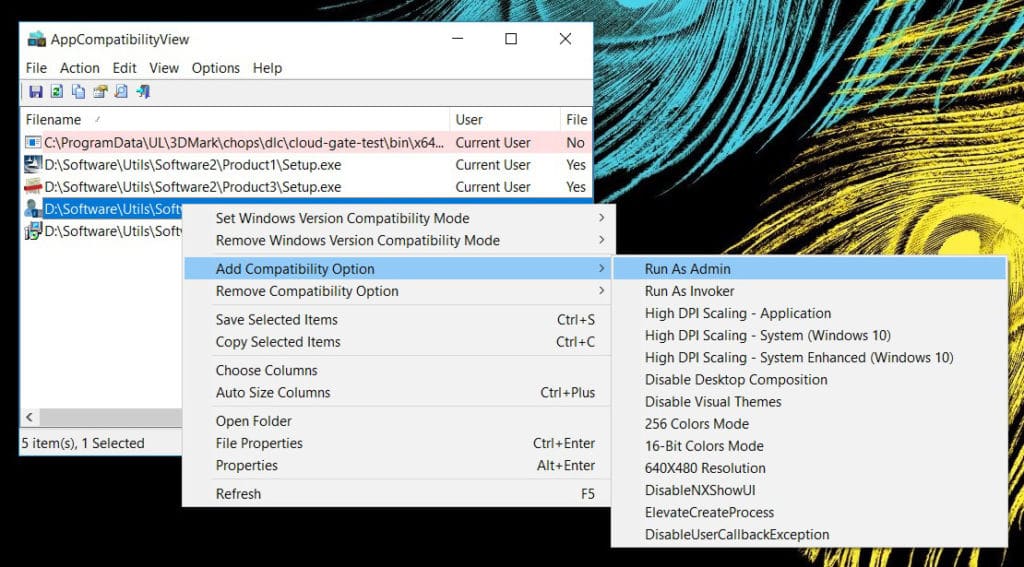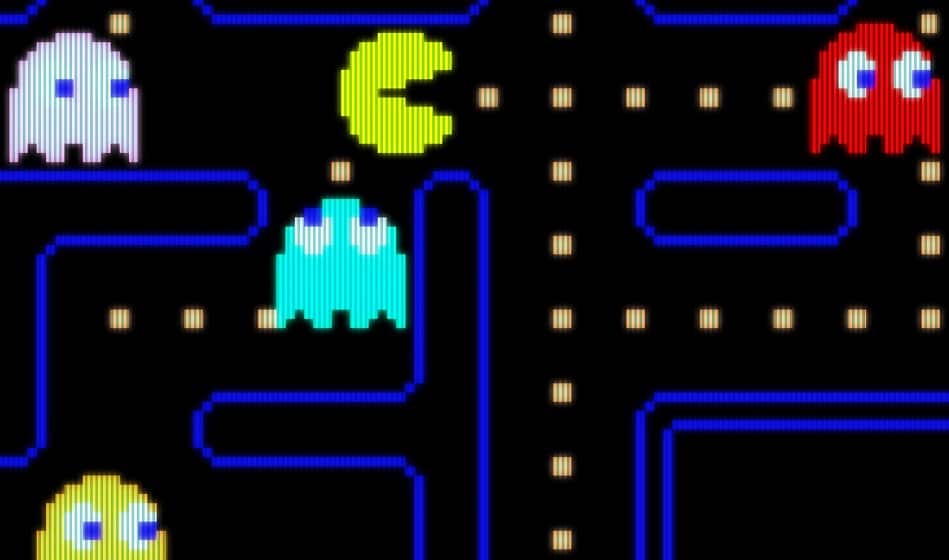Passo 1
O site onde vamos poder encontrar o AppCompatibilityView, da NirSoft, é uma autêntica dor de cabeça e parece ter saído directamente dos anos noventa. Para que não perca tempo a procurar o programa, pode fazer o download directamente a partir daqui. Se usar o Windows 7 ou 8, vai precisar de um software de descompressão de ficheiros como o WinRar ou o PeaZip (basta fazer uma busca no Google por ambos). Já se tiver o Windows 10, basta abrir o ficheiro ZIP para extrair o AppCompatibilityView e lançar a aplicação.
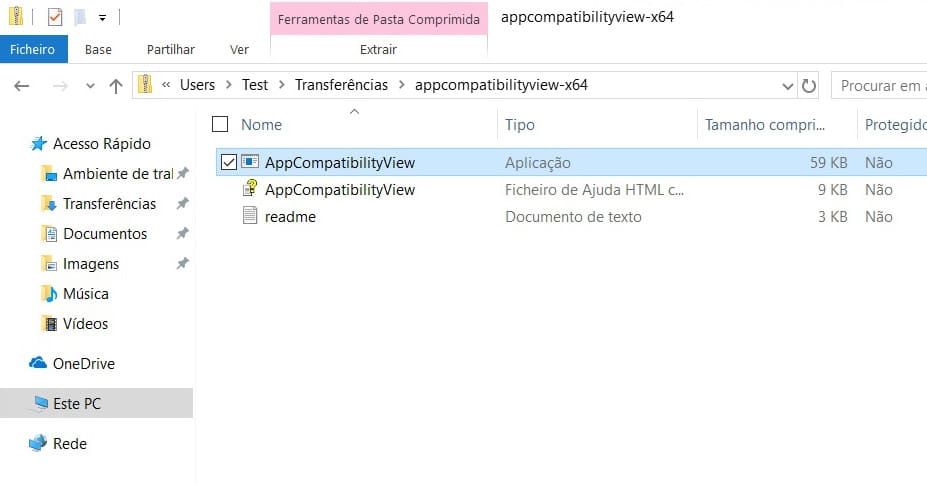
Passo 2
Agora encontre o EXE do programa ou jogo que já não funciona na sua versão do Windows. Arraste-o para a janela do AppCompatibilityView, clique com o botão do lado direito do rato e aponte o cursor para a opção ‘Set Windows Version Compatibility Mode’ e depois escolha a versão do Windows compatível com o programa ou jogo que quer usar. Também pode fazer esta mesma operação para um conjunto de vários executáveis ao mesmo tempo.
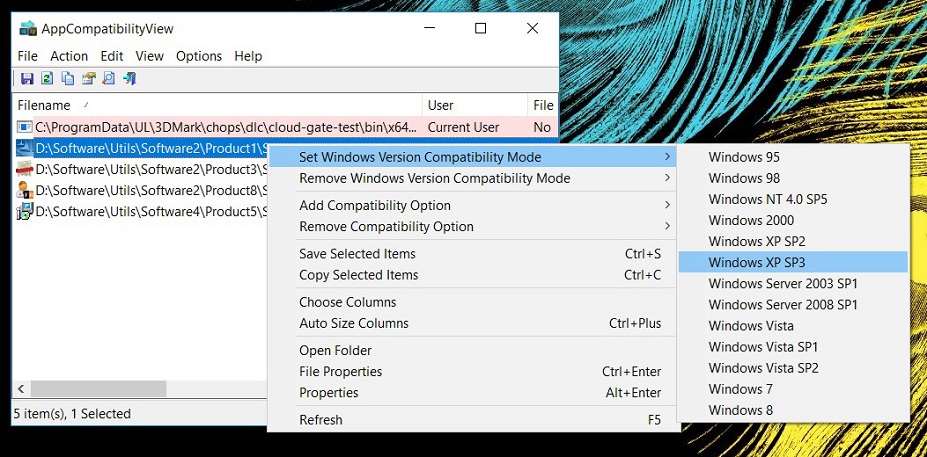
Passo 3
Agora basta correr estes programas como se estivesse num computador com um Windows mais antigo. Se, mesmo assim, não houver compatibilidade, vai surgir-lhe um aviso para o alertar deste problema. Caso isto aconteça, basta mudar para outra versão do Windows, como explicamos no passo 2, e depois voltar a tentar usar o software/jogo. Se aparecer um aviso que diz que é necessário privilégios de administrador, faça clique com o botão do lado direito do rato sobre o ficheiro, mova o cursor para a opção ‘App Compatibility Option’, clique ‘Run as Admin’ e depois corra o instalador correspondente.